php小编柚子为大家介绍一种解决问题的方法:当我们在使用Win10操作系统时,经常会遇到同类型窗口堆叠在一起的情况,给我们的操作带来不便。那么,如何解决Win10同类型窗口不堆叠的问题呢?在本文中,我们将为大家详细介绍一种设置方法,帮助大家轻松解决这个问题。无论是从界面美观还是从操作便捷性考虑,这个方法都将为大家带来很大的帮助。接下来,让我们一起来了解具体的设置方法吧!
win10同类型窗口不堆叠怎么设置方法
1、Win10任务栏空白处单击鼠标右键,点击选择菜单中的“设置”。
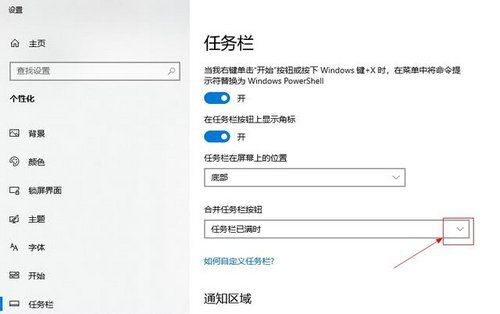
2、在个性化窗口任务栏选项下,在右侧窗口找到并点击“合并任务栏按钮”,然后在选项列表中点击选择“从不”,设置完成后设置立即生效。
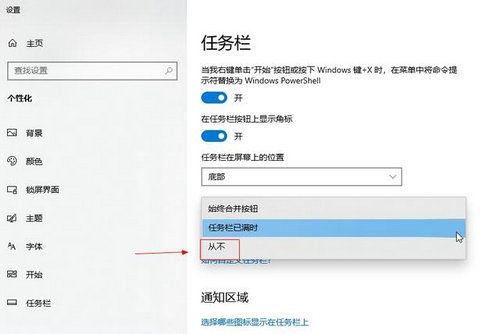
以上是win10同类型窗口不堆叠怎么办?win10同类型窗口不堆叠怎么设置方法的详细内容。更多信息请关注PHP中文网其他相关文章!




